1. 구글(지메일) 계정이 없을 경우에는 구글 계정을 먼저 만든다.
2. 유튜브에 접속한다.
youtube.com
3. 화면 상단 제일 오른쪽에 있는 이름 아이콘을 클릭.
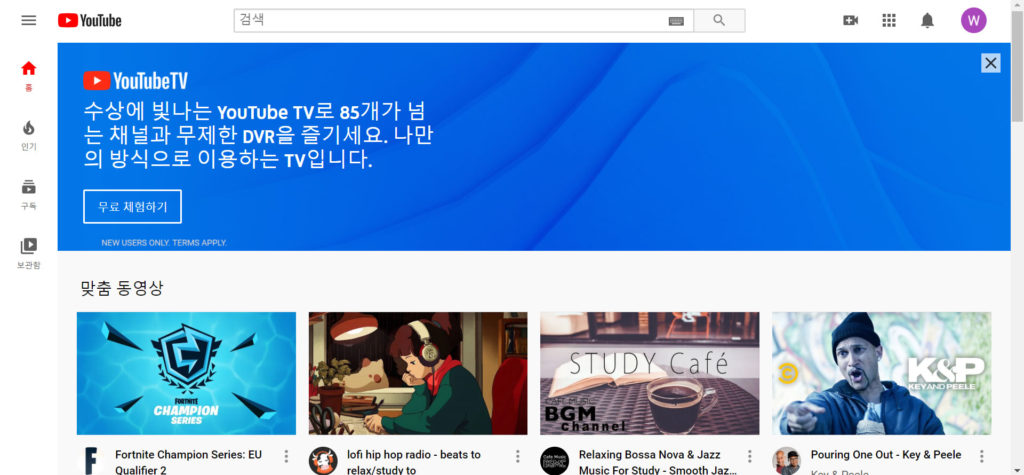
# 채널 만들기를 클릭하거나 크리에이터 스튜디오를 클릭하여 채널을 만들 수 있는데, 클릭했을 때 화면이 서로 다르다.
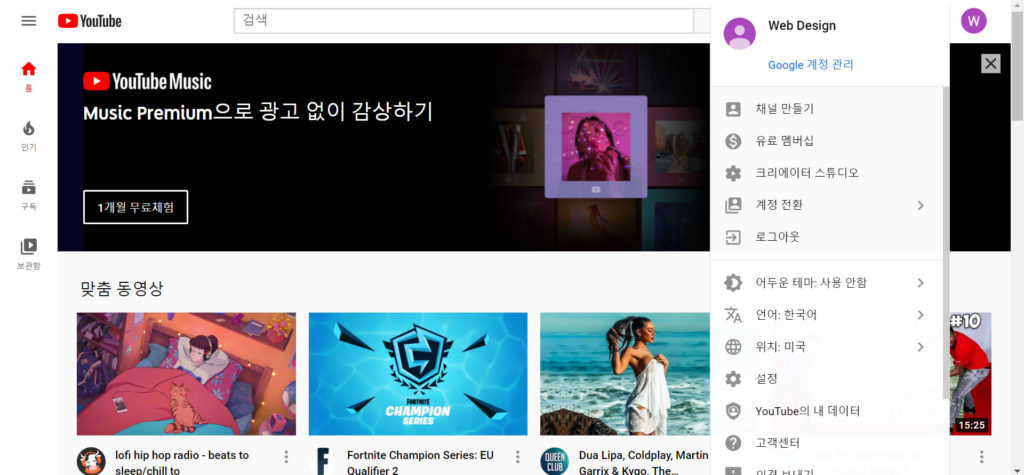
4. 채널 만들기를 클릭했을 경우
아래의 순서대로 진행하면 된다.
화면 상단의 캠코드 아이콘을 클릭했을 때에도 아래의 순서대로 해서 채널을 만들 수 있다.
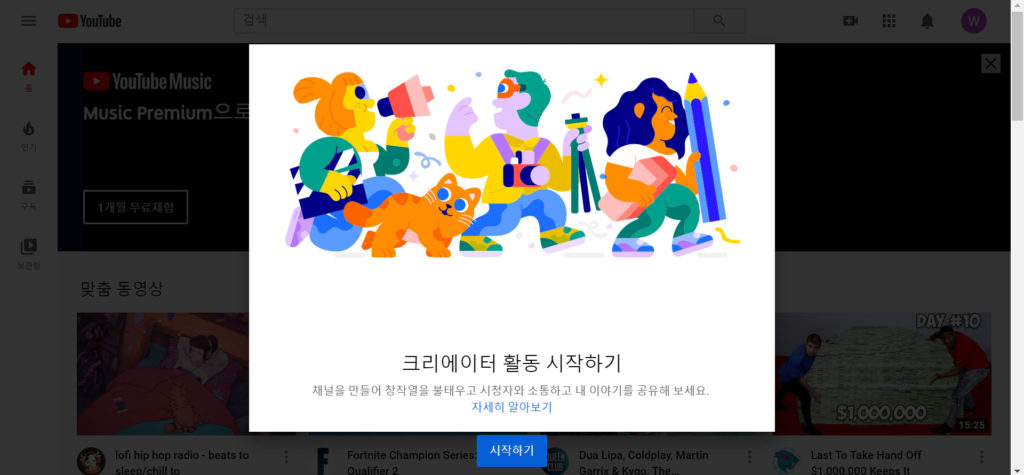
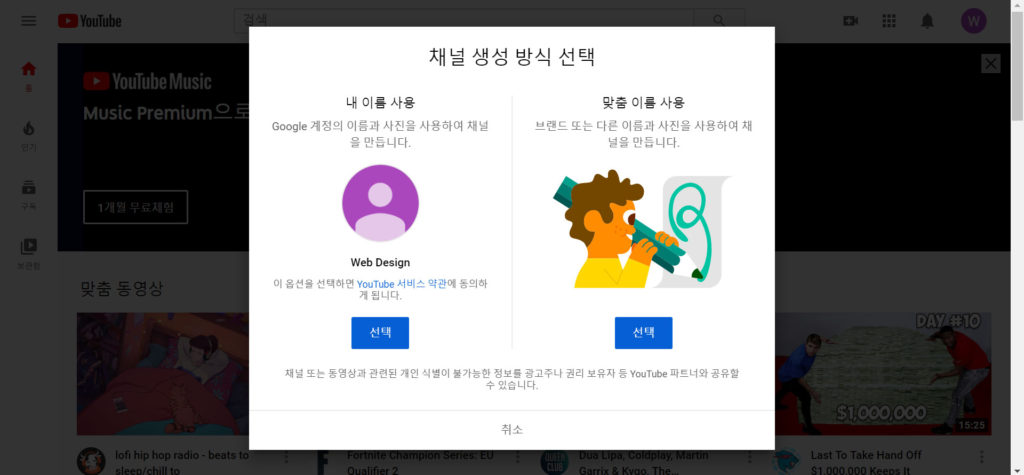
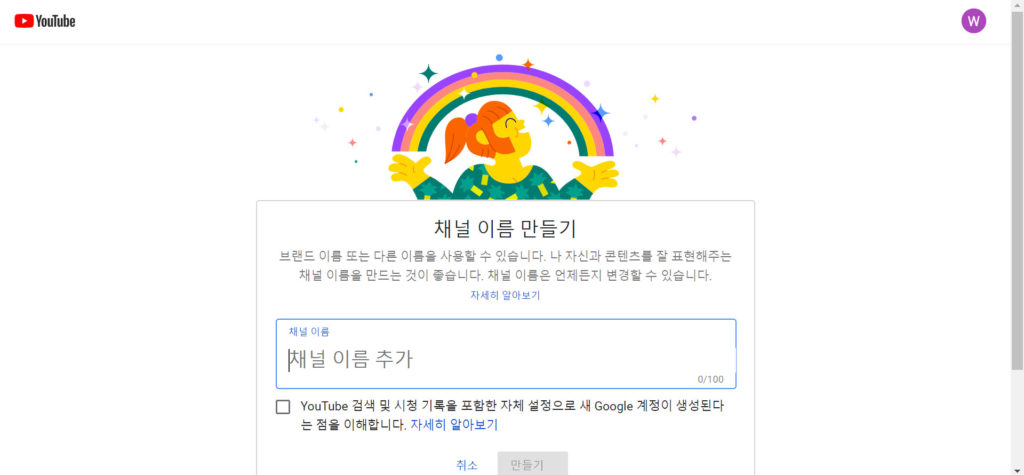
5. 크리에이터 스튜디오를 클릭 했을 경우
채널을 빨리 만들 수 있다.
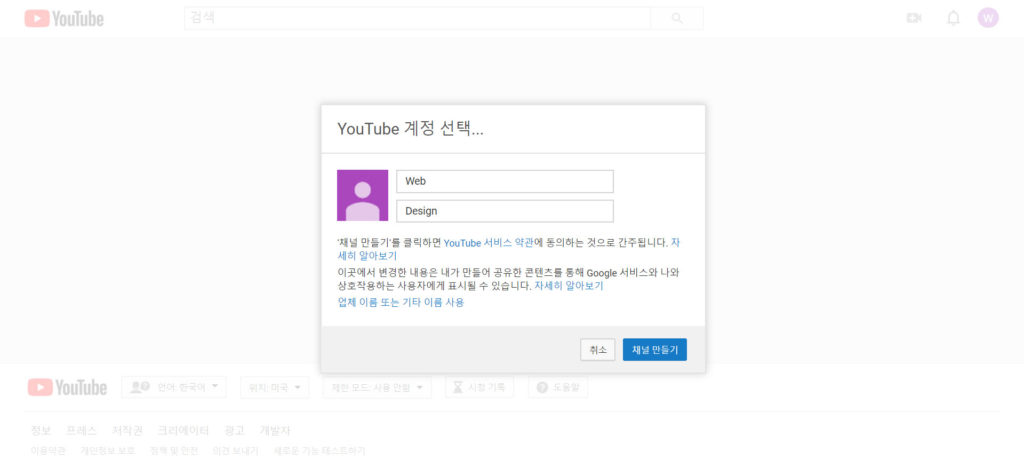
6. 내 채널 Dashboard
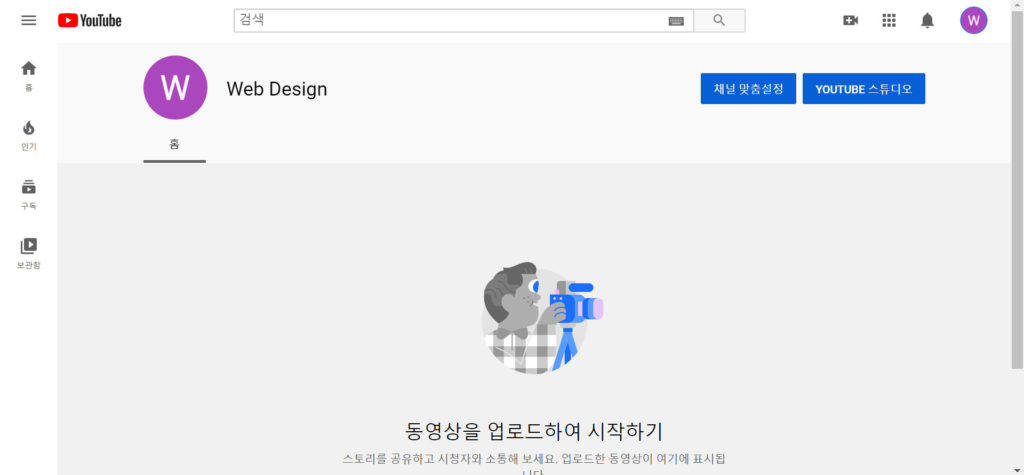
7. 크리에이터 스튜디오 Dashboard

# 관련 동영상